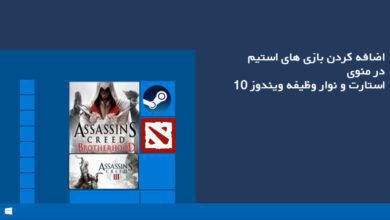چگونه به صورت خودکار هیستوری و لوکیشن را در گوگل حذف کنیم؟
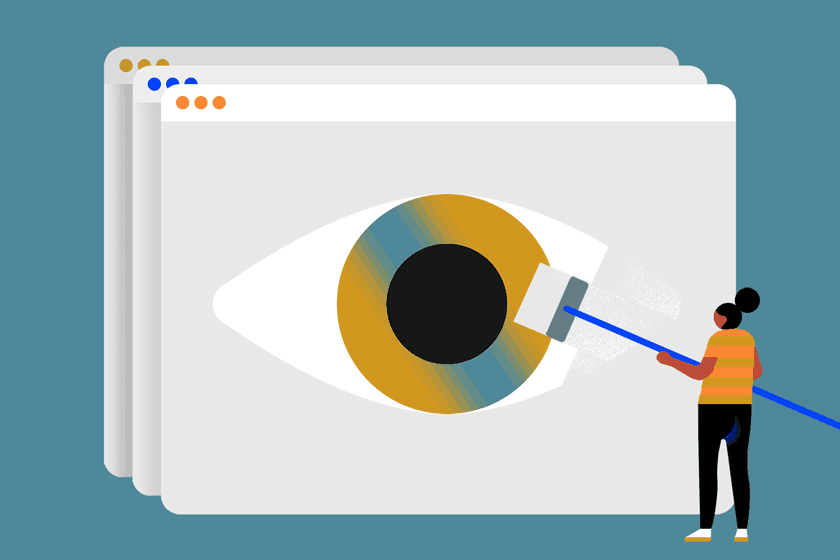
گوگل اطلاعات مربوط به فعالیت شما ، از جمله وب ، جستجوی و سابقه موقعیت مکانی شما را جمع آوری و به یاد می آورد. اکنون گوگل پس از ۱۸ ماه ، تاریخچه را برای کاربران جدید حذف می کند ، اما اگر قبلاً این گزینه را با گزینه های پیش فرض فعال کرده باشید ، اطلاعات شما را برای همیشه باقی می ماند.
به عنوان یک کاربر موجود ، برای اینکه گوگل بعد از ۱۸ ماه داده های خود را حذف کند ، باید وارد تنظیمات فعالیت خود شوید و این گزینه را تغییر دهید. همچنین می توانید بعد از گذشت سه ماه فعالیت خود را به گوگل بگویید که فعالیت را حذف کند یا مجموعه فعالیت را به طور کامل متوقف کند.
بیشتر بدانید
نحوه حذف اکانت گوگل از گوگل کروم
برای یافتن این گزینه ها ، به صفحه Activity Controls بروید و اگر هنوز وارد سیستم نشده اید با حساب گوگل خود وارد شوید. گزینه [Auto-delete] را تحت عنوان “فعالیت وب و برنامه یا Web & App Activity” کلیک کنید.
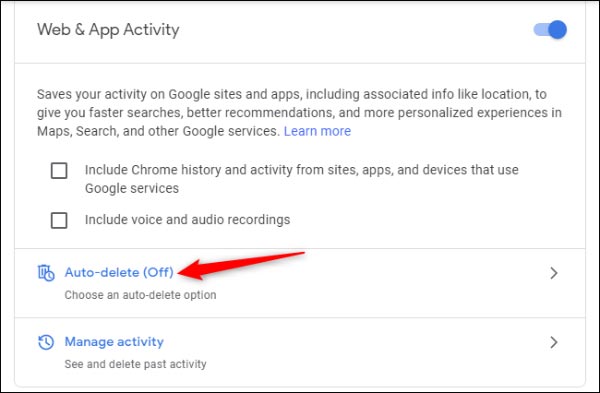
بعد از ۱۸ ماه یا ۳ ماه ، می توانید انتخاب کنید داده ها را حذف کنید. بر روی گزینه [Next] کلیک کرده و برای ادامه تأیید کنید.
نکته: گوگل از این تاریخچه برای شخصی سازی تجربه شما ، از جمله نتایج جستجوی وب و توصیه های شما استفاده می کند. حذف آن باعث می شود تجربه گوگل شما کمتر “شخصی شده” شود.
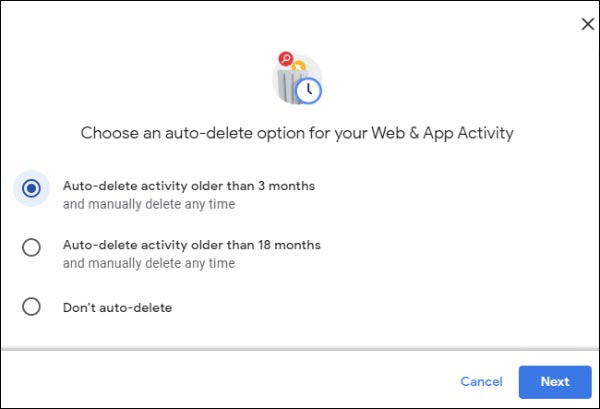
به پایین صفحه بروید و این روند را برای سایر داده هایی که می خواهید حذف خودکار کنید ، از جمله سابقه موقعیت مکانی و سابقه یوتیوب تکرار کنید.

همچنین می توانید مجموعه ای از تاریخچه فعالیت (“pause”) را با کلیک کردن بر روی نوار لغزنده در سمت راست یک نوع داده غیرفعال کنید. اگر آبی باشد ، فعال است. اگر خاکستری باشد ، غیرفعال است.
اگر گزینه “Auto-delete” برای یک نوع از داده های تاریخ خاکستری شده است ، به این دلیل است که شما ذخیره مجموعه آن داده ها را متوقف کرده اید.
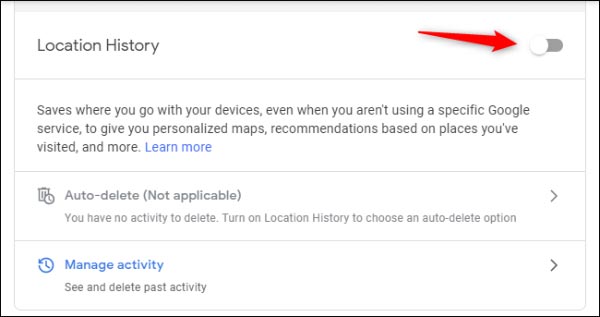
همچنین می توانید به صفحه My Activity بروید و از گزینه [حذف فعالیت با Delete activity by] در نوار کناری سمت چپ استفاده کنید تا به صورت دستی انواع مختلفی از داده های ذخیره شده در حساب گوگل خود را حذف کنید.
حتما این روند را برای هر حساب گوگل که استفاده می کنید تکرار کنید.